
Для начинающих пользователей САПР и для тех, кто решил самостоятельно научиться создавать модели и чертежи с нуля, начало работы в Компас-3D порой может оказаться серьезной задачей.
Поэтому, для того, чтобы этот процесс стартовал быстрее и прошел проще, попробуем разобрать на практическом примере создания модели, которую в последующем можно будет перевести в чертеж.
Для тех у кого версии КОМПАС-3D ниже v17, интерфейс будет отличаться, так как начиная с этой версии, компании АСКОН решила достаточно кардинально внести изменения во внешний и пользовательский вид инструментов и панелей.
Для тех кто пользовался данной программой включительно по версию v16, будет легко переключиться на новый интерфейс, но тем не менее каждый САПР во всех своих версиях интуитивно и приблизительно похожий и понятный.
Начальный экран КОМПАС-3D условно можно поделить на 5 блоков:
Здесь отображаются все детали которые ранее использовались или открывались в программе.
Начало работы в КОМПАС для конкретного типа документа.
Создание специальных документов.
Перед каждым новым открытием программы, здесь можно увидеть разные полезные советы для работы в программе КОМПАС которые обязательно могут пригодиться.
Здесь можно найти различные справочники, контактную информацию и прочее другое от компании АСКОН.
Начальный экран при запуске КОМПАС-3D
Для того чтобы создать 3D-деталь, нажимаем в блоке Создать – Деталь.
Перейдем сразу к практике и построим эскиз на одной из плоскостей. Выберем плоскость ZX. В левой части экрана в дереве построения нажимаем правой кнопкой мыши и выбираем Создать эскиз. При этом в центре экрана, можно заметить что плоскость ZX выделяется жирным зеленым цветом, а после нажатия кнопки автоматически перестраивается в перпендикулярный вид к экрану, для того чтобы было удобно начинать строить эскиз.
Построим обычный параллелепипед. Выбираем в блоке Геометрия инструмент Прямоугольник.
Начинаем проводить прямоугольник от начальной точки координат и доводим его до определенной ширины и высоты (размеры произвольные).
В левой части экрана задаем нужные размеры фигуры (ширина, высота).
Нажимаем на крестик и эскиз готов.
Перейдем к созданию объемной 3D-фигуры. Переходим во вкладку Элементы и выбираем Элемент выдавливания.
В левой части экрана задаем значение на которое будет “выдавлен” эскиз. Нажимаем ОК.
autocad-lessons.ru
Проектирование машиностроительных и приборостроительных изделий накладывает высокие требования к используемому инструменту. КОМПАС-3D соответствует самым современным требованиям. Возможности системы обеспечивают проектирование машиностроительных изделий любой сложности и в соответствии с самыми передовыми методиками проектирования. В системе присутствуют инструменты для работы по методу «сверху вниз» или методике нисходящего проектирования, а также по уже привычному всем методу «снизу вверх».

КОМПАС-3D позволяет работать над различными деталями и узлами с помощью твердотельного моделирования, которое прекрасно подходит для проектирования различных валов, втулок, кронштейнов и корпусов самой разной конфигурации. Базовыми командами здесь выступают операции выдавливания и вращения.

Для машиностроения и приборостроения характерной задачей является работа по проектированию и последующему изготовлению изделий из листового металла. В КОМПАС-3D присутствует богатый инструментарий по проектированию таких деталей, позволяющий создавать самые сложные конструкции из листа, с последующим автоматическим получением развертки на спроектированные детали. При проектировании листовых деталей и обечаек будет просто создавать детали с использованием:

При проектировании деталей со сложной геометрией будет полезен функционал по поверхностному моделированию. Подобные задачи встречаются и при проектировании лопаток, и при проектировании корпусов приборов, которые изготавливаются из пластика. Использование поверхностного моделирования позволит получить детали самой различной формы и тем самым обеспечить требования, выдвигаемые к данным изделиям — будь то обтекаемость или эргономика. Имеется множество вариантов построения сложных поверхностей:
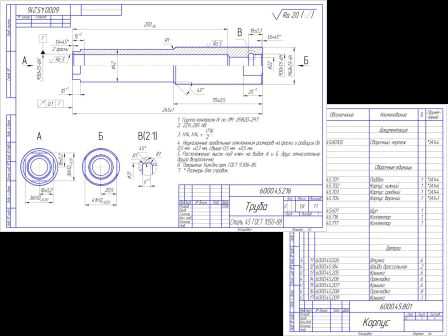
Проектируя в КОМПАС-3D, вы получаете электронную модель, которая может содержать в себе данные, необходимые для изготовления и последующих жизненных этапов вашего изделия. Созданная в КОМПАС-3D модель уже сейчас может содержать:
Более того, получить документацию на такое изделие вы сможете автоматически. Спецификация формируется по 3D-модели сборочной единицы, а создание чертежей будет заключаться в расположении на формате чертежа ассоциативных видов с 3D-модели.
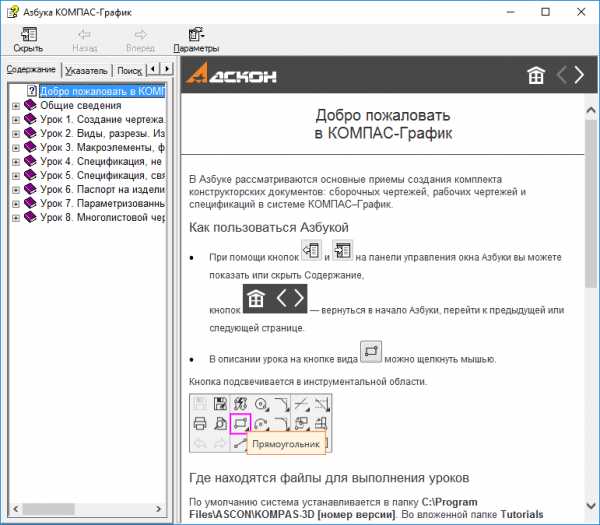
Система имеет простой и понятный интерфейс, который позволяет быстро освоить функционал и приступить к работе. Чтобы первые шаги по работе в системе были легче, КОМПАС-3D содержит интерактивные уроки для изучения основного инструментария, которые собраны в «Азбуке КОМПАС-3D». Данная азбука поможет вам на готовых примерах разобраться с возможностями КОМПАС-3D и в кратчайшие сроки начать решать рабочие задачи. «Азбука КОМПАС-3D» содержит примеры:
Посмотреть список приложений к КОМПАС-3D для машиностроения
Посмотреть список приложений к КОМПАС-3D для приборостроения
kompas.ru
Уважаемые пользователи, хотим Вас проинформировать о том, что некоторые антивирусные программы ложно срабатывают на дистрибутив программы MediaGet, считая его зараженным. Данный софт не содержит никаких вредоносных программ и вирусов и многие из антивирусов просто Вас предупреждают, что это загрузчик (Downloader). Если хотите избежать подобных проблем, просто добавьте MediaGet в список доверенных программ Вашей антивирусной программы.
Как скачать
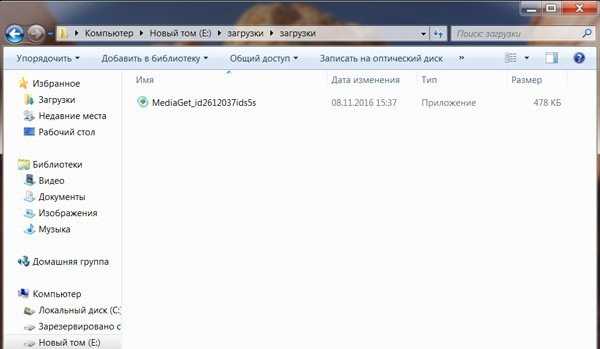
1
Выбрав нужную версию программы и кликнув ссылку, Вам на компьютер скачивается дистрибутив приложения MediaGet, который будет находиться в папке «Загрузки» для Вашего браузера. Находим этот файл и запускаем его.

2
Далее начинается установка приложения. Программа предлагает Вам выбрать папку для сохранения. Выбираем любую удобную для Вас папку или создание новой. Нажимаем кнопку «Ок»
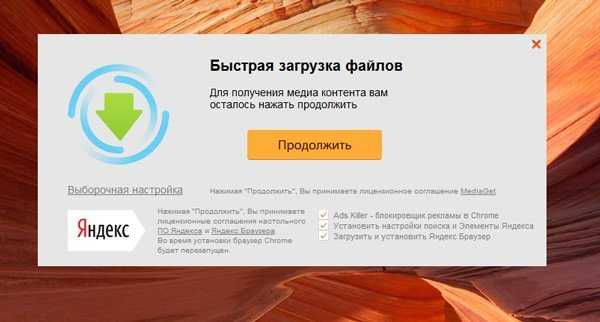
3
В следующем окне нажимаем кнопку «Продолжить», те самым принимаем пользовательское соглашение. Далее происходит установка приложения, которая занимает некоторое время.
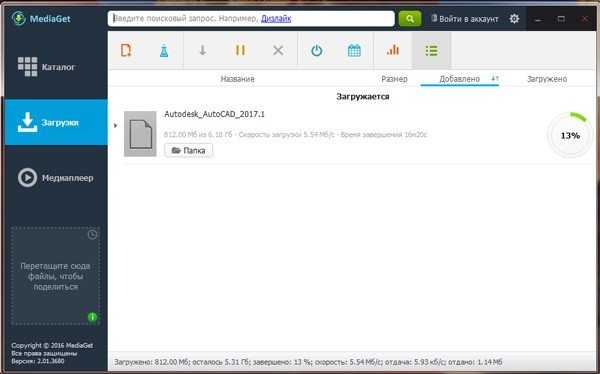
4
После установки, приложение запускается и автоматически начинается загрузка выбранной Вами программы. Скачанные файлы Вы сможете найти в папке, которую выбрали для установки приложения MediaGet.
Как установить
1
Распаковать скачанный архив с помощью стандартных программ WinRar или 7-Zip.2
Если файл представлен в виде образа с расширением .iso его можно открыть с помощью бесплатной программы Daemon tools lite или Nero3
После извлечение установочных файлов, найти и запустить исполняющий файл программы, который как правило имеет расширение .exe4
Действовать согласно дальнейших подсказок программы установщика и не прерывать процесс установки программы некорректным способом.Обратите внимание, что предоставляемое программное обеспечение выкладывается исключительно для личного использования и ознакомления. Все файлы, доступные для скачивания, не содержат вирусов и вредоносных программ.
archicad-autocad.com
В программе KOMПAC-3D есть возможность изменить вид интерфейса: расположение команд, цветовые схемы и стиль элементов панелей инструментов. Для настройки расположения команд и отображения панелей инструментов служит команда Сервис → Настройка интерфейса.
В появившемся диалоговом окне можно выбрать необходимые команды в разделе Команды и при помощи мыши перетащить их в нужное место на имеющихся панелях инструментов или непосредственно в главное меню.
В разделе Панели инструментов можно включить и выключить необходимые панели. Для создания пользовательской панели инструментов необходимо зайти в раздел Панели инструментов и нажать кнопку Новая.
В появившемся окне введите название новой панели и нажмите OK — теперь она появится в списке панелей инструментов и в центре экрана в виде небольшого прямоугольника.
И при помощи мыши перетащите нужные команды из вкладки Команды на новую панель инструментов.
В разделе Клавиатура настраиваются горячие клавиши вызова той или иной команды. Для этого необходимо в списке Категории выбрать нужное меню, в списке Команды выбрать нужную команду и ввести новое сочетание клавиш клавиатуры (например, ALT+S для вызова панели свойств объекта чертежа). При этом необходимо обращать внимание, чтобы это сочетание клавиш не было использовано для вызова другой команды. Для этого программа сообщает Текущее назначение выбранного сочетания клавиш в нижней части диалогового окна.
Если выбранное сочетание клавиш не было закреплено за другими командами, то программа напишет сообщение: [Не связан]. Для закрепления результата необходимо нажать кнопку Связать. Для возврата к первоначальным настройкам программы KOMПAC-3D необходимо нажать кнопку Сбросить все.
В разделе Утилиты можно организовать вызов внешних программ или файлов из KОMПAC-3D, команды вызова которых группируются в меню Сервис после закрытия диалогового окна Параметры. Для регистрации новой программы или файла необходимо выбрать команду Новый и ввести в появившееся поле название команды вызова (например, «Мой калькулятор»).
Затем с помощью кнопки выбора программы И необходимо выбрать нужный запускаемый файл (рис. 1.14) и при необходимости заполнить параметры запуска и рабочую папку в соответствующих полях. После закрытия диалогового окна Параметры в меню Сервис можно увидеть команду запуска выбранного файла.
В качестве файла могут выступать как программы, так и любого рода документы, которые могут быть открыты с помощью соответствующих программ.
Для удаления новой команды из меню Сервис или перемещения ее на другую позицию необходимо воспользоваться командами Удалить, Переместить вверх и Переместить вниз, расположенными в меню Сервис → Настройка интерфейса на этой же вкладке Утилиты.
В разделах Меню и Параметры можно организовать начальный режим (чертеж, деталь, сборка…) работы программы и стиль отображения элементов интерфейса.
Если воспользоваться командой Сервис → Вид приложения, то можно дополнительно украсить внешний вид программы по предлагаемым схемам. Опция Скругленные корешки панелей доступна только для схемы Microsoft Visual Studio 2005.
Управление цветами графической части экрана возможно через меню Сервис → Параметры → Система. В появившемся диалоговом окне Параметры можно настроить цвет фона, цвет курсора и цветовое оформление элементов в документах.
Для настройки цвета фона графических, текстовых документов и спецификаций служит раздел Экран → Фон рабочего поля. В этом разделе можно настроить цвет фона рабочего поля и цвет фона редактирования текста.
Фон редактирования текста относится к текстам, таблицам на чертеже и в текстовых документах, надписям обозначений и объектам спецификаций только во время создания и редактирования текста.
Для настройки цвета фона трехмерного модельного пространства служит раздел Экран → Фон рабочего поля модели. В этом разделе можно установить как одноцветный фон, так и плавный градиентный переход от одного цвета к другому.
Цвет курсора тоже можно настроить в разделе Графический редактор → Курсор. Выбор цветов ограничен – черный, белый и инверсный.
Назначение цветов элементам оформления документов производится в разделе Экран → Цветовая схема. В этом разделе доступны следующие настройки: Цвет элементов документа и Цвет элементов системы.
Элементы документа — это непосредственные объекты документа, такие как линии, размеры, штриховки в чертеже и грани и поверхности в трехмерной модели.
Элементы системы это вспомогательные элементы, такие как сетка, предварительный просмотр геометрии (фантом), надписи около курсора, подсветка выделенных элементов, рамка вида или объекта, система координат и рамка для выделения объектов.
Сейчас почти в каждой программе можно настроить любые горячие клавиши которые удовлетворят индивидуальные предпочтения каждого пользователя. Но как правило в программах уже предусмотрены такие горячие клавиши по-умолчанию.
Рассмотрим основные горячие клавиши КОМПАС (в данном случае, горячие клавиши КОМПАС 17/18-ой версии).
Классический набор правок
Пожалуй самые популярные стандартные клавиши о которых должны знать практически все. Используя этот набор можно:
SHIFT
Используется при вычерчивании строго вертикальных или горизонтальных линий.
CTRL
Достаточно полезная клавиша, когда необходимо поменять положение размера и вынести его на полку.
Как назначить горячие клавиши в КОМПАС v17, v18
Настройка горячих клавиш КОМПАС v17,v18 достаточно проста. Для того чтобы назначить или поменять нужную/-е горячие клавиши, в правом верхнем углу программы есть значок Настройка интерфейса, далее выбираем Настройка клавиатуры…
После этого появится окно настройки клавиатуры, где в левой части можно выбрать название команды, а в правой – сочетание клавиш. Для того чтобы назначить – вводим нужную клавишу, а для того чтобы убрать – нажимаем крестик.
Также рекомендуем вам посмотреть увлекательную статью про интерфейс программы КОМПАС-3D.
autocad-lessons.ru
Типичные операции с файлами документом это создание, открытие, сохранение, закрытие и вызов свойств документа. Каждый документ сохраняется в системе в отдельном файле. Ниже рассматриваются все эти операции.
Для создания документа выберите команду Файл → Создать. В появившемся диалоговом окне Новый документ на вкладке Новые документы необходимо выбрать тип документа. В этом случае появится пустой документ с системными настройками, заданными ранее в меню Сервис.
Если перейти на вкладку Шаблоны, то можно выбрать заранее настроенный шаблон документа определенной разновидности. После выбора нажмите кнопку ОК.
Альтернативный способ создания нового документа возможен из панели инструментов «Стандартная». В этом случае необходимо нажать стрелку выпадающего списка кнопки Новый документ и выбрать нужный вариант.
Для открытия существующего документа выберите команду Файл → Открыть. В появившемся диалоговом окне Файлы для открытия выберите требуемый документ с помощью предлагаемых инструментов навигации по папкам и фильтрации содержимого окна. Открытие файлов возможно также через Проводник Windows — достаточно дважды щелкнуть на необходимом файле. При попытке открыть уже открытый документ программа переключится на его окно.
autocad-lessons.ru
Программа КОМПАС-3D настроена на работу в стандартной метрической системе мер. В качестве единиц измерения длины по умолчанию назначены миллиметры. В качестве единиц измерения углов но умолчанию используется десятичная система счисления.
Для настройки работы с другими единицами измерения длины (сантиметрами или метрами) в текущем графическом документе необходимо выполнить команду Сервис → Параметры. В диалоговом окне Параметры зайдите на вкладку Текущий чертеж → Единицы измерения.
Для настройки работы с другими единицами измерения длины (сантиметрами или метрами) в любом новом графическом документе необходимо выполнить команду Сервис → Параметры. В диалоговом окне Параметры зайдите на вкладку Новые документы → Графический документ → Единицы измерения.
Все объекты в КОМПАС-3D строятся в реальных единицах измерения, т.е. в масштабе 1:1, а оформление таких объектов на чертеже возможно уже с помощью выбора подходящего масштаба вида. Однако при расчете массовых свойств возможен выбор в представлении результата (килограммы или граммы — для массы и миллиметры, сантиметры, метры — для длины).
Настройка отображения угловых размеров производится но команде Сервис → Параметры. В диалоговом окне Параметры зайдите на вкладку Система → Представление чисел и в разделе Единицы измерения углов выберите требуемое представление:
В зависимости от установленной точности в КОМПАС-ЗD углы могут измеряться в градусах, в градусах и минутах, а также в градусах, минутах и секундах.
В программе КОМПАС-ЗD можно установить разный уровень точности отображения параметров объектов (позиций точек, размеров участков и значений переменных). Максимально допустимый уровень — 6 знаков после запятой. Изменение значения точности производится по команде Сервис → Параметры. В диалоговом окне Параметры зайдите на вкладку Система → Представление чисел и в разделе Числа выберите требуемое значение. При необходимости можно здесь же включить отображение незначащих нулей.
Точность значений размеров для текущего чертежа задается в диалоговом окне Параметры на вкладке Текущий чертеж в разделе Размеры → Точности.
Точность значений размеров для любого нового чертежа задается в диалоговом окне Параметры на вкладке Новые документы с помощью опции Графический документ → Размеры → Точности.
А для тех у кого еще есть какие либо вопросы мы подготовили целую подборку уроков по работе в программе КОМПАС 3D.
Также рекомендуем вам посмотреть интересную статью о том как настроить интерфейс в программе КОМПАС-3D.
autocad-lessons.ru

Автолестница пожарная АЛ-30 (изготовитель: ООО «Пожарные Системы»)
Особенности работы с интерфейсом прикладного программирования прописываются в технической документации. Здесь же указывается, какие значения необходимо подавать на вход конкретной функции, чтобы получить на выходе корректные значения согласно предназначению данной функции. То есть API позволяет абстрагироваться от реализации отдельных программных блоков при разработке приложений:

Работа с API-интерфейсом по принципу «чёрного ящика»
Благодаря наличию в КОМПАС-3D собственного API базовая функциональность системы с течением времени была дополнена приложениями для проектирования радиоэлектронной аппаратуры и электрооборудования, деталей машин, трубопроводов, металлоконструкций, зданий и сооружений различного назначения.
Но использовать API САПР не всегда удобно и целесообразно. Дело в том, что при обращении к геометрическим функциям ядра напрямую разработчик избавляется от необходимости взаимодействия с промежуточными звеньями CAD-системы, такими как графический интерфейс, спецификации и пр. Поэтому одинаковая геометрия в ядре создаётся быстрее, чем в API САПР. Также использование геометрического ядра позволяет разработчикам инженерных приложений сохранять в секрете придуманные ими ноу-хау. Например, особенности построения сложных геометрических моделей могут быть легко скрыты от внимания пользователя.
Большинство современных САПР базируются на дереве построения 3D-модели, а значит каждая новая операция приводит к перестроению всего дерева, поэтому с помощью ядра намного проще проводить итерационные построения, в частности создание зубчатых передач:

Коническая передача, построенная приложением «Shaft» без использования геометрического ядра: множественные операции построения скрыты в макроэлементе

Коническая передача, построенная приложением «Валы и механические передачи» с использованием функциональности геометрического ядра: для построения зубчатого венца требуется всего две операции (Картинка кликабельна)
В случае с приложением «Валы и механические передачи» использование ядра позволяет разработчикам:
Выражаясь в терминах САПР, можно сказать, что полигональная графика строится на фасетном представлении геометрии. Такое же представление используется в игровых движках и в различных анимационных пакетах для создания спецэффектов кино:
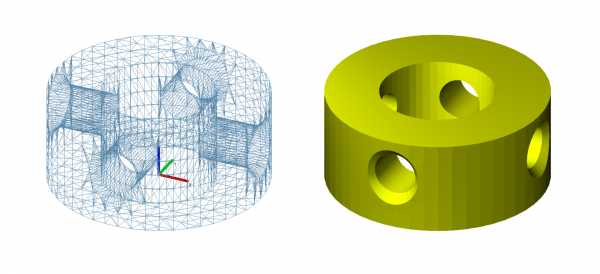
Фасетное представление геометрии 3D-модели
Математически точное описание 3D-модели задаётся граничным представлением. Его основная особенность в том, что для представления формы геометрической модели используется набор граней, проходящих по границе, которая отделяет внутреннее пространство моделируемого объекта от остальной части пространства. Как вы уже, наверное, догадались – именно это представление используется в геометрических ядрах.
Пояснение.В граничном представлении на основе NURBS кривые и поверхности точно проходят по заданным дискретным местам пространства (точкам или кривым), в остальных точках пространства к ним предъявляется требование гладкости. Так как исходные данные для построения NURBS объектов являются дискретными, то NURBS кривые и поверхности в граничном представлении считаются точными, потому что они точно соответствуют исходным требованиям. Более того, NURBS объектами можно точно представить форму почти всех аналитических кривых и поверхностей.Всё, для чего известны аналитические законы, в граничном представлении описывается другими объектами, например, кривыми и поверхностями второго порядка. Для объектов, которые не поддаются аналитическому описанию, граничное представление использует специальные приёмы. Так, для точного описания кривой пересечения двух кубических NURBS поверхностей применяются итерационные методы: кривая пересечения представляется набором точек, которые служат начальными приближениями для определения положения точки кривой пересечения с требуемой точностью. Таким образом, положение точек кривой пересечения при каждом обращении к кривой насчитывается заново итерационными методами по лежащей в кривой информации.
UPD: Общение человека с кривой пересечения, к примеру двух NURBS поверхностей, происходит следующим образом: человек сообщает кривой пресечения значение параметра, а кривая выдает точку в пространстве, соответствующую этому параметру. То есть в кривой пересечения лежит некоторая информация (это не обязательно множество точек, могут лежать пересекаемые поверхности и некоторые данные о параметре кривой), которая позволяет рассчитать точку на пересечении поверхностей с максимальной машинной точностью, выше которой не имеет смысла уточнять. Соответственно, кусочно-линейных представлений, кубических кривых, аппроксимационных кривых в кривой пересечения нет. Кривая пересечения поверхностей — это объект, который для указанного параметра выдает точку в пространстве.
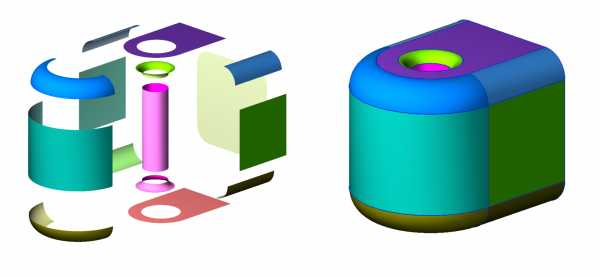
Граничное представление геометрии 3D-модели
Масштабируемость.
Любой объект необходимо беспрепятственно увеличивать и уменьшать. Дефекты геометрии неуместны.Имеется ввиду, что при любом масштабе визуальной сцены изображение будет настолько гладким, насколько гладкая сама модель. Круглое всегда остаётся круглым, угол — углом. Нарушение изложенного принципа подразумевает наличие дефектов.
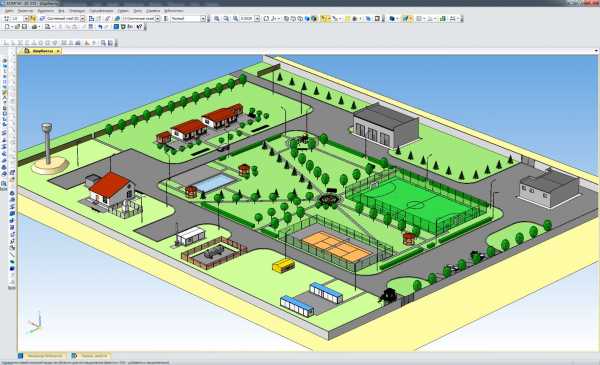
Охотничье хозяйство в натуральный размер. При увеличении модели все грани сохраняют форму (Картинка кликабельна)
Гладкость.
Сетка из треугольников для работы с чертежами не подходит — на чертеже нужны гладкие и чёткие контуры, а сетка создаст визуальную грязь.Для примера рассмотрим куб. При проецировании его граничного представления на плоскость получится квадрат. В случае с полигональным представлением мы увидим квадрат с диагональю. Если же спроецировать в чертёж полигональный цилиндр, то диагоналей будет гораздо больше. Они и образуют визуальную грязь.
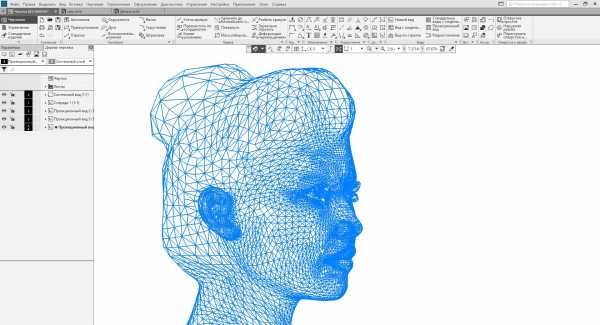
Точность.
Движение управляющих органов станка с числовым программным управлением, который работает с 3D-моделью, намного проще задавать с помощью математических формул.Полигональное представление модели не позволяет построить точную траекторию режущего инструмента, так как исходная информация о форме изготавливаемого объекта отсутствует и заменена приближенной.NB: Готовых CAM-форматов, которые бы принимали NURBS в качестве исходных данных, на сегодняшний день не существует. Встречаются отдельные энтузиасты, которые предлагают собственные версии G-кода, способного выполнять «NURBS interpolation», но пока это всё остаётся в области науки.

В действительности же причин значительно больше, но это – профессиональные тонкости.
Невероятно, но факт: современные системы проектирования (и КОМПАС-3D – не исключение) работают с двумя представлениями геометрии. Граничное представление используются в процессе моделирования, после чего производится расчёт триангуляционной сетки и строится полигональная модель, которая затем отправляется в видеокарту для отрисовки визуальной сцены. На данном этапе в процесс может вмешаться ядро визуализации, например C3D Vision, которое отвечает за управление отрисовкой модели с использованием средств математической, программной и аппаратной оптимизации. Подробнее об этом мы расскажем в следующих статьях.
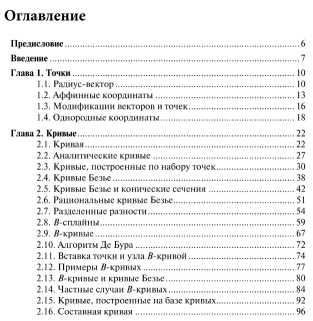
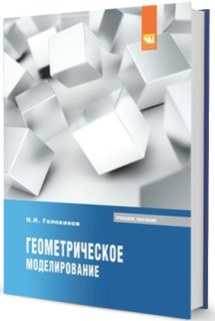
Оглавление и обложка книги «Геометрическое моделирование» Н.Н. Голованова (Картинки кликабельны)
Мало кто знает, что позднее, в 2000-х годах, в АСКОН повторно рассматривался вопрос использования стороннего математического ядра для работы с 3D. Было произведено тестирование доступных на рынке CAD-компонентов и принято стратегически важное решение о продолжении разработки собственного геометрического ядра. Оно получило имя C3D, что является сокращением от внутрикорпоративного названия проекта «Core3D». Сегодня это ядро успешно используется не только внутри АСКОН, но и в проектах других разработчиков систем автоматизированного проектирования в России и за рубежом.
Вторая часть статьи
Аркадий Камнев
Менеджер по маркетингу в C3D Labs
habr.com